
Windowsで.movを再生しようとしたら「このアイテムは、サポートされていないフォーマットでエンコードされています。」というエラーが。。
最終更新 [2021年9月20日]
この記事内には広告リンクが含まれています。
\\どうかフォローをお願いします…//
< この記事をシェア >
Windows10 PCでiPhoneやiPadで撮影した動画(.MOVファイル)が再生できない場合の対処方法です。

iPhoneやiPadで撮影した動画(.MOVファイル)をWindows PC(Windows Media Playerや映画&テレビアプリなど)で再生しようとすると「このアイテムは、サポートされていないフォーマットでエンコードされています。」というエラーが表示されて動画再生ができないことがあります。
アップデートせずに放置していたりしてちょっと古い状態のWindows PCなどではけっこうよくある現象だと思います。
Windows上でiPhoneからコピーした.MOVファイルを確認するとファイルのアイコンが動画のサムネイルではなく、Windows Media Playerのアイコンになっている時は、再生しようとするとエラーになることが多いです。
iPhoneで撮影した動画のファイル「.MOV」は基本的にAppleのQuickTime用のファイルです。
Windowsでも普通に再生することはできますが、対応してない状態になっていると再生はできません。
この記事では、Windows 10でiPhoneやiPadで撮影した動画(.MOVファイル)が再生できない時の対処方法を紹介します。
【Windows10】iPhoneやiPadで撮影した動画(.MOV)が再生できない時の対処方法
動画を再生しようとすると「このアイテムは、サポートされていないフォーマットでエンコードされています。」というエラーで表示できない
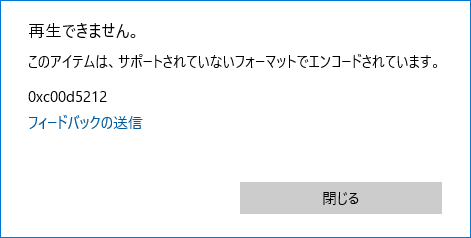
このアイテムは、サポートされていないフォーマットでエンコードされています。
0xc00d5212
今回自分のWindowsマシンで.MOVファイルを再生しようとした時に表示されたエラーは↑でした。
エラーコードはバージョンなどによって異なるかもしれません。
.MOVファイルに対応した「コーデック」パックをインストールするだけで解決!
K-Lite Codec Pack Basicがオススメ
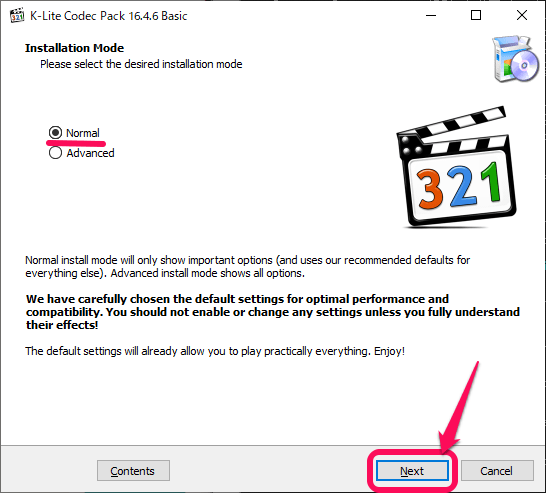
Windows Media Playerで.MOVファイルを再生できるようにするためには、コーデックを追加すればOKです。
.MOVに対応しているコーデックであれば何でも大丈夫だとは思いますが、今回はかなり多くのファイルが再生することができるようになる「K-Lite Codec Pack Basic」というコーデックをインストールしました。
K-Lite Codec Pack Basicをダウンロード&インストール
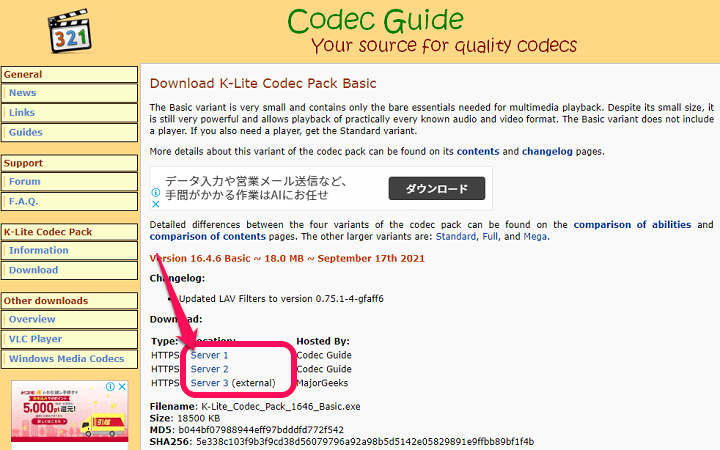
⇒ http://www.codecguide.com/download_k-lite_codec_pack_basic.htm
K-Lite Codec Pack Basicの配布サイトにアクセスします。
この記事を書いている時に配布されているバージョンは「Version 16.4.6」でした。
Download:の部分のServer1~3をクリックするとファイルのダウンロードが開始されます。
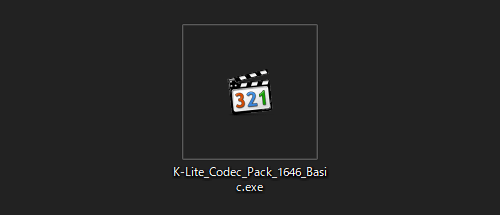
ダウンロードしたインストーラーを実行します。
記事作成時だとバージョンにちなんで「K-Lite_Codec_Pack_1646_Basic.exe」というファイル名のインストーラーでした。
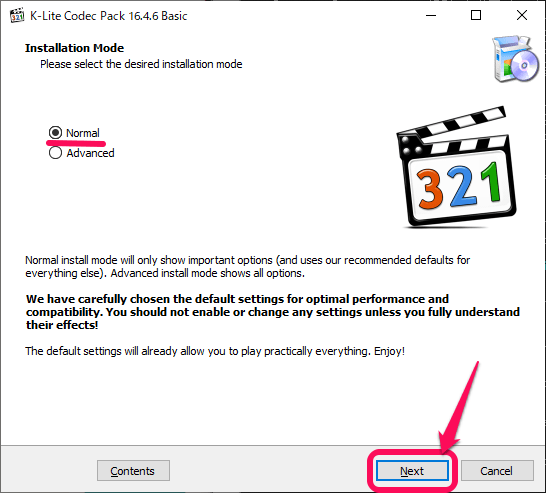
インストールを実行します。
モードは、細かい設定を行う必要がない場合は「Normal」を選択すればOKです。
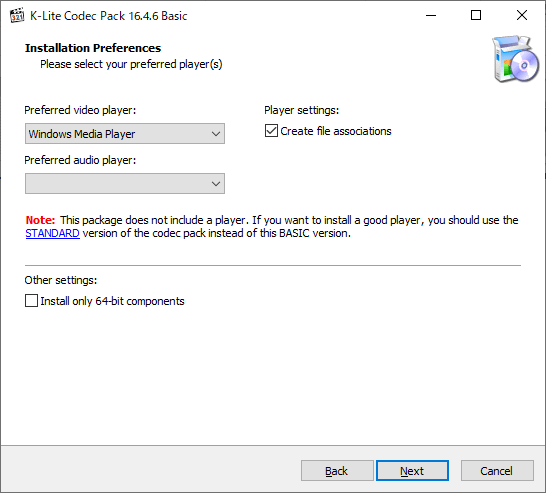
Preferred video player:で「Windows Media Player」を選択して進みます。
※同じくWindows標準の「映画&テレビ」を選択する場合は、プルダウンメニューから「Movies & TV app」を選択します。

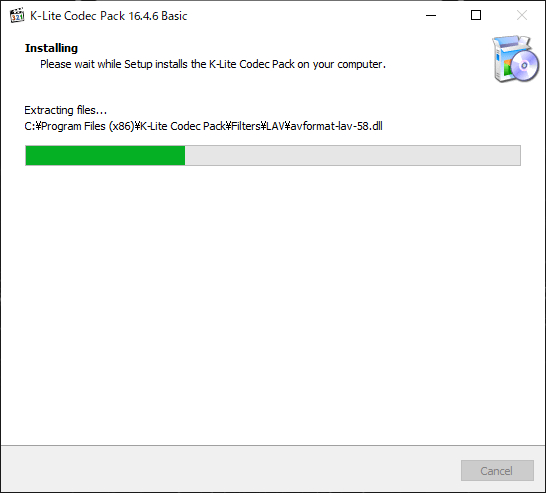
あとはずっと「Next」で進んでいけばOKです。
言語も最初から「Japanese」が選択されていたり、「.MOV」にもチェックが入っている状態なのでNext連打でインストールすれば問題ありませんでした。
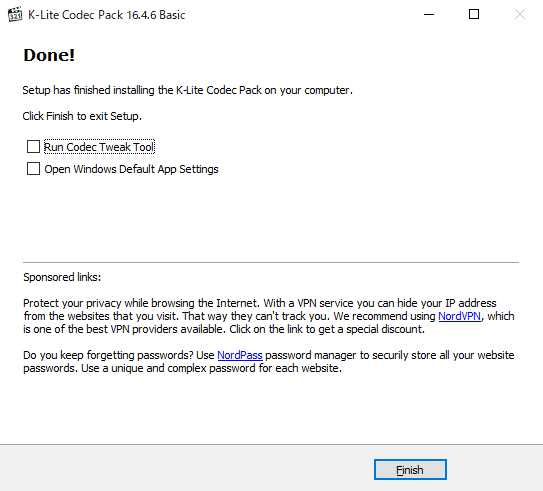
Done!と表示されれば、K-Lite Codec Pack Basicのインストール完了です。
.MOVファイルをダブルクリックして実行⇒問題なく動画が再生されればOK
ファイルのアイコンが動画サムネイルに変更になることも
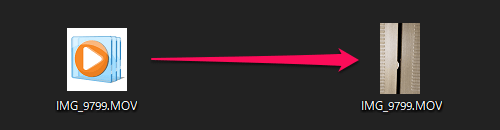
ちょっとスクリーンショットを撮り忘れたんですが、コーデックが入ってない状態だと.MOVファイルのアイコンがWindows Media Playerのアイコンになっていたりすることがあります。
この状態だと動画が再生できませんが、コーデックを入れた後はアイコンがサムネイルになります。
動画ファイルを実行します。
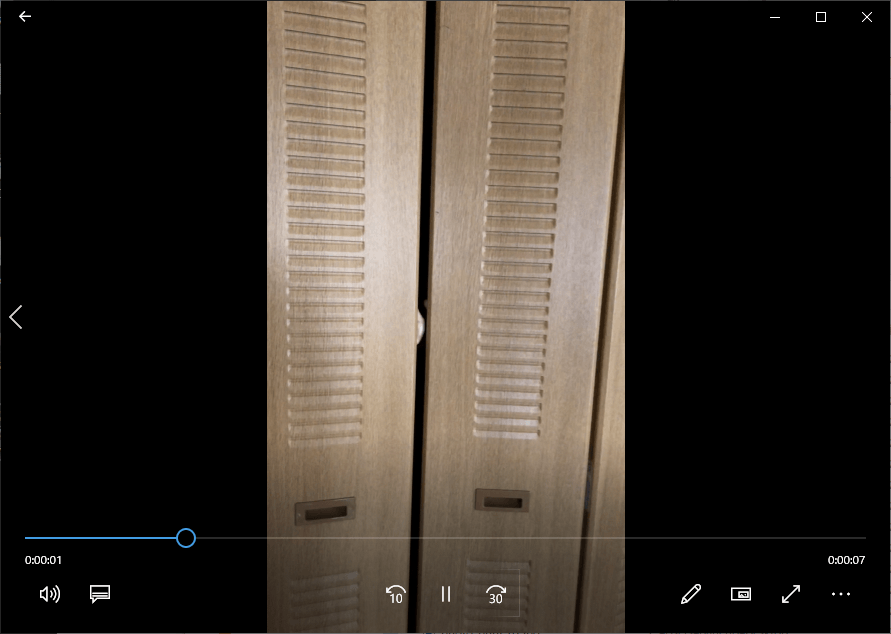
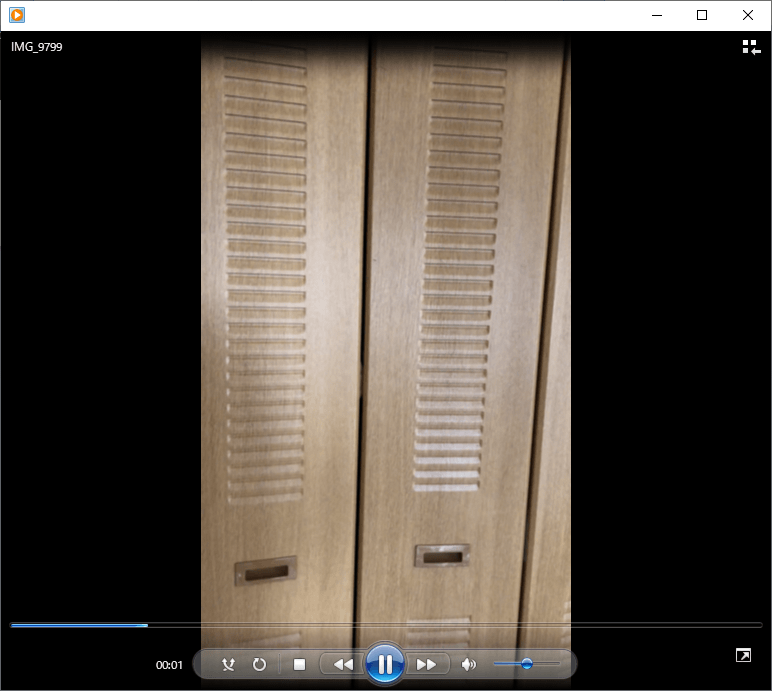
Windows Media Playerや映画&テレビアプリなどでiPhoneやiPadで撮影した動画(.MOVファイル)が再生できればOKです。
.MOVファイル再生に対応したプレイヤーをインストールするという手もある
無料のVLCメディアプレーヤーあたりが有名
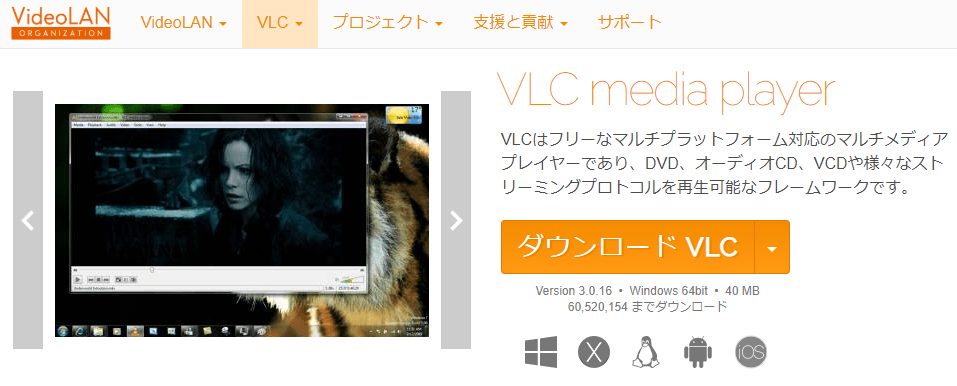
⇒ https://www.videolan.org/vlc/index.ja.html
コーデックとか考えるのが面倒、でもiPhoneやiPadで撮影した動画をWindows端末で見たい…という場合は、↑のVLCメディアプレーヤーなどをインストールするという手もあります。
自分はあまり使わないのですが、こういったプレイヤーはほとんどのファイル再生に対応していることがウリです。
有名なVLCメディアプレーヤーであれば無料で使えますし、機能も充実しています。
使い方も検索するとかなりヒットするのでオススメのプレイヤーです。
せっかくiPhoneやiPadで撮影した動画。
Windowsで再生したいという場合は、↑の何らかの手順を試してみてください。
< この記事をシェア >
\\どうかフォローをお願いします…//
この【Windows 10】iPhoneやiPadで撮影した動画(.MOV)が再生できない時の対処方法の最終更新日は2021年9月20日です。
記事の内容に変化やご指摘がありましたら問い合わせフォームまたはusedoorのTwitterまたはusedoorのFacebookページよりご連絡ください。
























